개요:
많은 사용자가 오프라인 시청을 위해 유튜브 동영상을 노트북이나 컴퓨터에 다운로드하고 싶어합니다. 이를 감안할 때 노트북에서 유튜브 동영상을 다운로드하는 방법에 대한 네 가지 입증된 방법을 보여 드리겠습니다.
이 기사를 읽은 후 노트북이나 컴퓨터에서 유튜브 비디오를 다운로드하는 방법에 대한 네 가지 방법을 알게 될 것입니다. 아래 방법중 일부를 적용하여 iPhone 및 iPad와 같은 모바일 장치에 유튜브 비디오를 다운로드할 수도 있습니다.
노트북이나 컴퓨터에 유튜브 비디오를 다운로드하면 많은 편의를 누릴 수 있습니다. 예를 들어, 인터넷 연결없이 오프라인으로 비디오를 시청할 수 있고, 이러한 클립으로 멋진 비디오를 편집하거나, 비디오를 오디오로 변환하여 오디오 파일을 얻을 수 있습니다.
노트북에 유튜브 비디오를 다운로드할 수 있습니까?
그러나 유튜브는 사용자가 오프라인 보기를 위해 웹 사이트에서 동영상을 다운로드하는 것을 허용하지 않습니다. 유튜브 Premium을 사용하면 유튜브에서 휴대 전화 및 태블릿과 같은 휴대 기기로 동영상을 다운로드할 수 있지만 웹 사이트에서 유튜브 동영상을 노트북이나 컴퓨터로 다운로드할 수는 없습니다.
그런 다음 "노트북에 유튜브 동영상을 다운로드하려면 어떻게 해야 합니까?"라고 많은 사용자가 물었습니다. 좋은 소식은 노트북, PC 또는 Mac과 같이 유튜브 비디오를 컴퓨터에 저장하는데 도움이 되는 실용적인 방법이 많이 있다는 것입니다. 다양한 방법으로 유튜브 비디오를 컴퓨터에 다운로드하고 그 중 하나를 적용하여 PC 또는 Mac에 원하는 비디오를 저장하는 방법을 알아보려면 계속 읽으십시오.
노트북에서 유튜브 비디오를 다운로드하는 방법
일반적으로 데스크톱 프로그램, 온라인 비디오 다운로더, 웹 브라우저 및 미디어 플레이어 사용을 포함하여 유튜브 비디오를 다운로드 하는 네 가지 방법이 있습니다. 각 방법에는 장점과 단점이 있습니다. 방법을 자세히 읽고 필요에 가장 적합한 방법을 수행하십시오.
방법 1. 데스크탑 프로그램이 있는 노트북에서 유튜브 동영상 다운로드
보장 : 100 % 무료, 광고 없음, 플러그인 없음
EaseUS MobiMover 프로그램은 iOS 데이터 전송 도구로 작동할뿐만 아니라 유튜브, Vimeo, Metacafe와 같은 비디오 사이트 및 Facebook과 같은 소셜 네트워크에서 노트북 / PC / Mac 및 iPhone / iPad로 비디오를 다운로드하는 무료 비디오 다운로더로도 작동할 수 있습니다. .
이 비디오 다운로더를 사용하여 모든 사이트에서 비디오를 다운로드하려면 주소 표시줄에서 다운로드하려는 비디오의 URL을 복사하고 다운로드 버튼을 클릭하여 컴퓨터에 저장하기만 하면 됩니다. 시도하는 것을 주저하지 마십시오.
노트북에서 유튜브 비디오를 다운로드하려면 :
1 단계. EaseUS MobiMover를 실행하고 "비디오 다운로더"로 이동하여 유튜브 비디오를 컴퓨터에 다운로드 하도록 선택합니다.
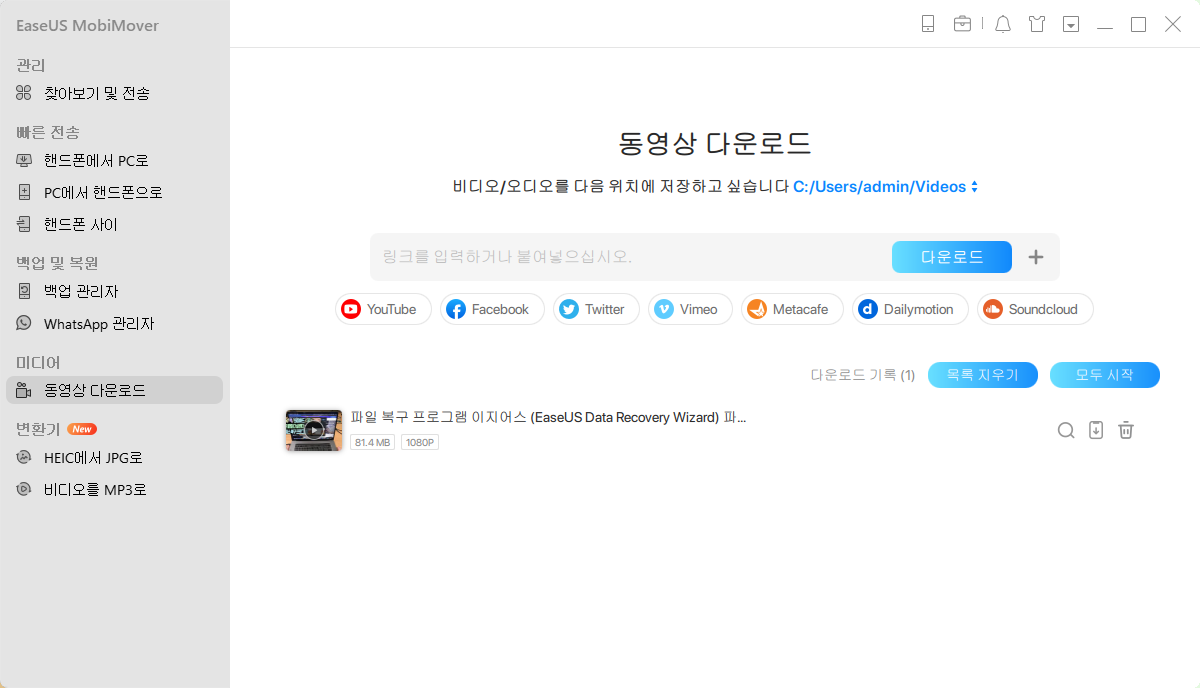
2 단계. 유튜브 비디오의 URL을 복사하여 바에 붙여 넣은 다음 "다운로드"버튼을 누릅니다.
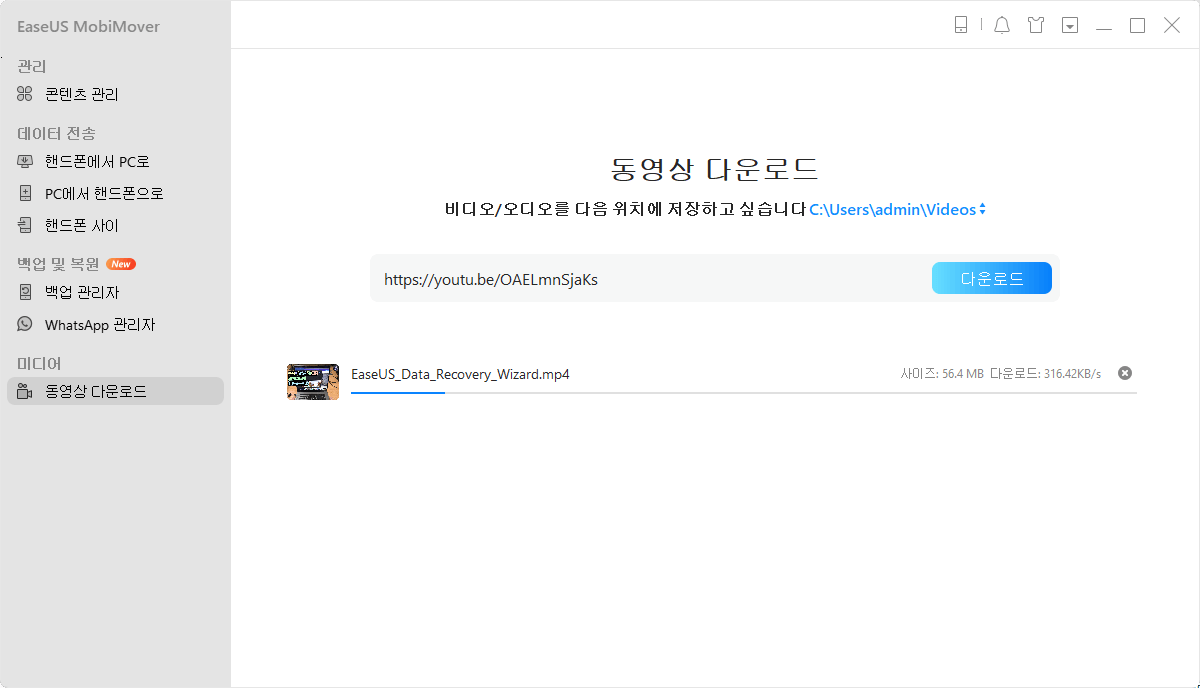
3 단계. 그런 다음 MobiMover가 URL을 빠르게 분석하고 유튜브 비디오를 컴퓨터에 다운로드합니다. 완료되면 컴퓨터의 선택한 폴더에서 비디오를 찾아 오프라인으로 즐길 수 있습니다.
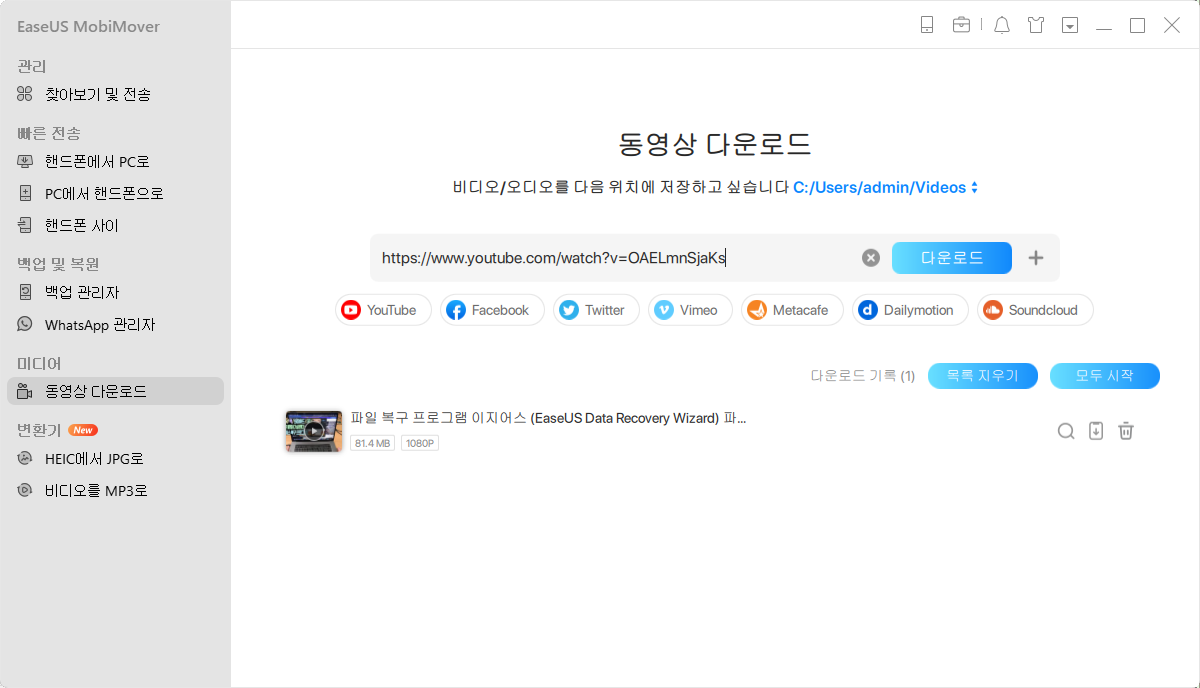
윈도우 10 또는 macOS를 실행하는 노트북을 사용하는 경우 유튜브 비디오 다운로더를 사용하여 원하는 비디오를 컴퓨터로 다운로드할 수 있습니다. 또한 오프라인 보기를 위해 유튜브 비디오를 iPhone 또는 iPad에 직접 다운로드할 수도 있습니다. iPhone / iPad 사용자인 경우 프로그램을 적용하여 두 개의 iOS 기기간에 또는 iOS 기기간에 데이터를 컴퓨터로 전송할 수 있습니다. 몇 번의 간단한 클릭만으로 원하는 비디오를 얻으려면 지금 시도하십시오.
방법 2. 온라인 비디오 다운로더를 사용하여 유튜브 비디오를 노트북에 저장
"크롬으로 노트북에 유튜브 동영상을 다운로드 하려면 어떻게 해야 하나요?" 동일한 질문이 있는 경우 답변중 하나는 온라인 비디오 다운로더를 사용하는 것입니다. 온라인 비디오 다운로더를 사용하면 프로그램을 설치하지 않고도 유튜브 비디오를 컴퓨터에 다운로드할 수 있습니다. 그러나 제 경험에 따르면 "다운로드"를 클릭하면 많은 광고가 표시되거나 다른 페이지로 리디렉션 될 가능성이 높습니다. 시도하기 전에 온라인 도구를 사용하는 동안 다른 예기치 않은 문제가 발생할 수 있음을 언급하는 것이 좋습니다. 제가 경험한 몇 가지 문제는 다음과 같습니다.
- 링크를 파싱한 후 웹 사이트는 미디어 파일을 찾지 못했다고 합니다.
- "다운로드"버튼을 클릭한 후 비디오 다운로더 앱을 다운로드 해야 하는 다른 페이지로 리디렉션되었습니다.
- URL을 붙여넣고 "다운로드"를 클릭하면 쇼핑 웹 사이트로 리디렉션됩니다.
- 온라인 비디오 다운로더는 비디오 주소를 분석하는데 오랜 시간이 걸리고 다음과 같이 보고했습니다. "비디오 링크를 분석하지 못했습니다!"
이러한 단점이 마음에 들지 않으면 노트북에 유튜브 비디오를 다운로드하는 방법을 참조하십시오.
많은 온라인 비디오 다운로더를 사용할 수 있습니다. 여기에서는 유튜브 비디오 다운로더를 예로 들어 보겠습니다.
- 1 단계. 크롬 또는 기타 웹 브라우저에서 온라인 유튜브 비디오 다운로더로 이동합니다.
- 2 단계. 다운로드하려는 유튜브 비디오의 URL을 주소 표시줄에 복사하여 붙여넣고 "다운로드"를 클릭합니다. (주의. 다른 웹 페이지로 리디렉션 될 수 있으며 광고가 계속 팝업됩니다.)
- 3 단계. 다른 사이트로 리디렉션되는 경우 탭을 전환하여 원래 사이트로 돌아갑니다.
- 4 단계. 사운드를 포함하거나 포함하지 않고 비디오를 다운로드하도록 선택하고 다운로드 할 비디오 품질을 선택합니다.
- 5 단계. 다운로드 프로세스가 완료되면 다운로드 한 비디오가 "다운로드"폴더에 저장됩니다. 확인하고 원하는대로 시청하십시오.
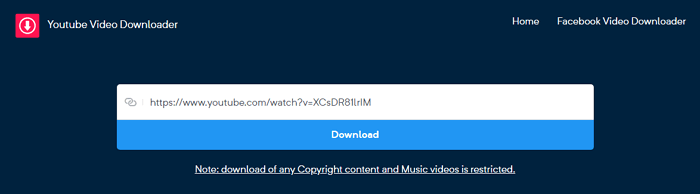
이 온라인 서비스는 다양한 선택을 제공합니다. 선호하는 형식을 선택하고 MP3 파일이 있거나없는 유튜브를 다운로드 할 수 있습니다. 앱을 설치하지 않으려면 대신이 방법을 시도하십시오.
방법 3. 확장 프로그램을 사용하여 웹 브라우저를 통해 유튜브 비디오 다운로드
언급했듯이 크롬을 사용하여 유튜브 동영상을 PC에 다운로드하는 방법중 하나는 온라인 동영상 다운로더를 사용하는 것입니다. 다른 하나는 브라우저 확장을 사용하는 것입니다. 비디오 다운로더 확장을 다운로드하고 설치하면 확장 아이콘 또는 제공되는 다운로드 버튼을 클릭하여 시청하려는 비디오를 컴퓨터에 저장할 수 있습니다.
제가 시도하고 작업 한 확장 프로그램은 유튜브 비디오와 MP3 다운로더입니다. 이를 통해 다양한 품질의 비디오를 다운로드하고 비디오를 MP3로 직접 변환할 수 있습니다.
크롬을 사용하여 유튜브에서 동영상을 다운로드하려면 :
- 1 단계. https://addoncrop.com/v2/youtube-downloader/로 이동합니다.
- 2 단계. 웹 페이지가 브라우저를 자동으로 감지합니다. 브라우저를 확인하고 "CROSSPILOT을 통해 설치"를 클릭하십시오.
- 3 단계. 확장을 다운로드하여 설치합니다. 그런 다음 브라우저를 다시 시작하십시오.
- 4 단계. 유튜브로 이동하여 다운로드 할 비디오를 재생합니다.
- 5 단계. 이제 비디오 아래에 다운로드 버튼이 있습니다. 다운로드 버튼을 클릭하여 유튜브 비디오를 노트북에 직접 저장하거나 옆에 있는 세 개의 점을 클릭하여 사용 가능한 다른 품질을 선택하십시오. (다운로드 버튼이 보이지 않으면 브라우저의 메뉴 표시줄에서 유튜브 비디오 및 MP3 다운로더 아이콘을 클릭하여 비디오를 다운로드하십시오.)
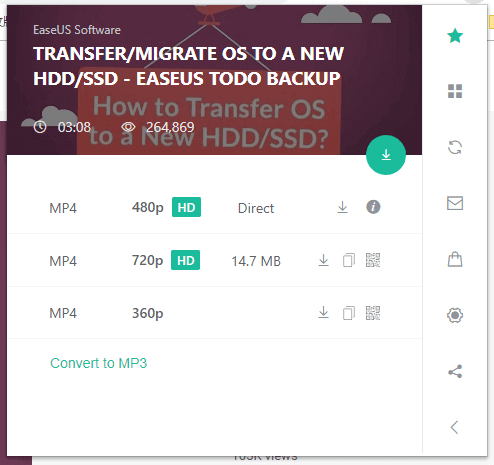
방법 4. VLC 미디어 플레이어로 유튜브에서 비디오 다운로드
유튜브에서 비디오 파일을 다운로드할 수 있는 마지막 방법은 VLC 미디어 플레이어를 사용하는 것입니다. 간접적으로는 미디어 플레이어를 사용하여 오프라인 보기를 위해 유튜브에서 노트북으로 다운로드하려는 비디오를 가져올 수 있습니다.
원하는 비디오 파일을 저장하려면 :
- 1 단계. VLC 미디어 플레이어를 PC에 다운로드하여 설치합니다.
- 2 단계. VLC를 열고 "미디어"> "네트워크 스트림 열기 ..."로 이동합니다.
- 3 단계. 다운로드하려는 유튜브 비디오의 URL을 상자에 복사하여 붙여넣고 "재생"을 클릭합니다.
- 4 단계. "도구"> "코덱 정보"를 클릭합니다.
- 5 단계. 위치 섹션의 콘텐츠를 복사하여 브라우저의 주소 표시줄에 붙여 넣습니다.
- 6 단계. "더보기"> "다운로드"를 클릭하여 비디오를 PC에 저장합니다.
마무리
다음은 유튜브 동영상을 노트북에 다운로드하는 방법에 대한 네 가지 일반적인 방법입니다. 더 나은 결정을 내릴 수 있도록 :
- EaseUS MobiMover : 100 % 무료, 광고 없음, 플러그인 없음
- 온라인 비디오 다운로더 : 프로그램 설치가 필요하지 않지만 광고가 표시되지 않습니다.
- 브라우저 확장 : 편리하고 강력 함
- VLC 미디어 플레이어 : 100 % 무료, 광고 없음, 플러그인 없음; 비디오 링크 분석에 실패 할 수 있음
네 가지 방법 중 EaseUS MobiMover는 유튜브 동영상을 컴퓨터에 다운로드 할 수 있을뿐만 아니라 동영상 URL을 사용하여 iPhone 및 iPad에 유튜브 동영상을 다운로드 할 수도 있습니다. 다른 사람들은 비디오 사이트의 비디오를 컴퓨터에 저장하는데만 도움이 됩니다. 따라서 유튜브 비디오를 모바일 장치에 저장해야 하는 경우 EaseUS MobiMover가 최선의 선택입니다.
대부분의 사용자는 위의 방법을 사용하여 유튜브 비디오를 노트북, PC 또는 Mac에 저장하여 인터넷에 연결하지 않고도 비디오를 즐길 수 있습니다. 그러나 유튜브 비디오를 다운로드하지 못할 수 있는 상황이 있습니다. 비디오가 비공개이거나 비디오에 음악이 포함되어 있습니다. 이 경우 저작권 문제가 발생할 수 있으므로 동영상을 저장할 수 없습니다.
이러한 문제가 발생하지 않고 유튜브 비디오를 노트북에 원활하게 다운로드 할 수 있기를 바랍니다.



